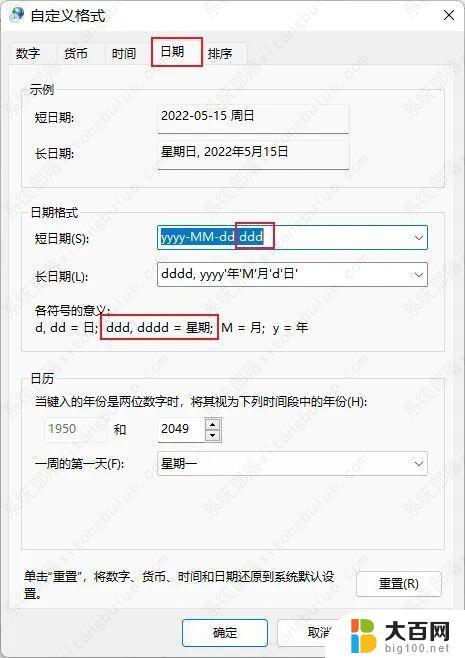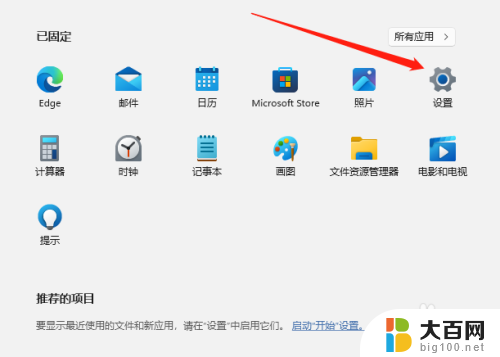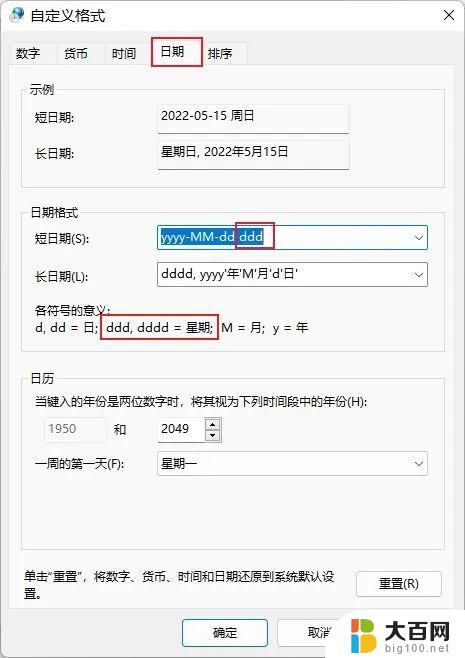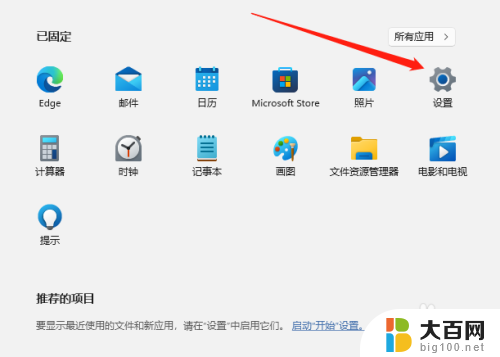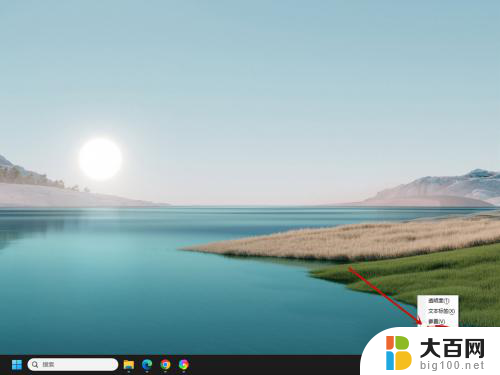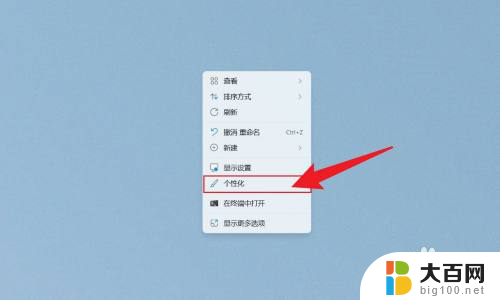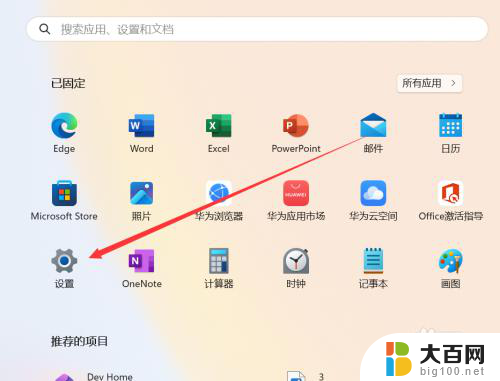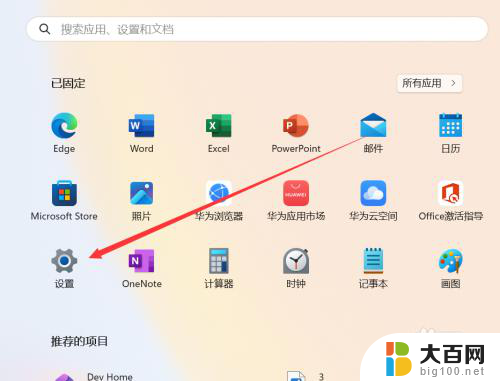win11右下角日期显示星期 win11右下角星期几怎么显示
Win11系统中,右下角的日期显示中也会包含星期几的信息,在Win11系统中,右下角的日期显示格式可以根据用户的喜好进行个性化设置。用户可以选择在日期后面显示完整的星期几信息,也可以选择仅显示简化的星期几信息。这样的设计让用户可以更方便地了解当天是星期几,帮助他们更好地安排自己的生活和工作。Win11系统的这一细节设计体现了微软对用户体验的重视,也让用户在日常使用中感受到更加便捷的操作体验。
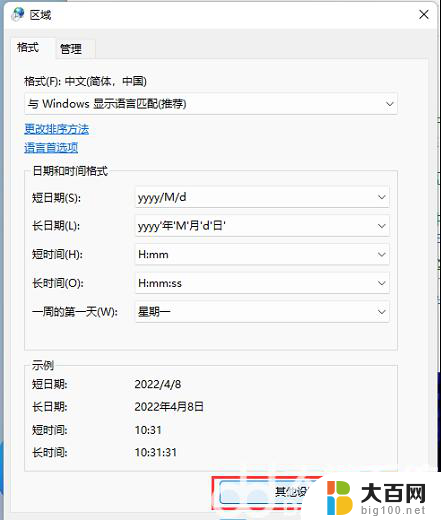
win11右下角怎么显示星期几:
1、Win11任务栏上的日期和时间,默认是不显示星期的;
2、打开运行(Win+R),输入 control 命令,按确定或回车,打开控制面板;
3、控制面板窗口,切换到类别查看方式。然后点击调整计算机的设置下的更改日期、时间或数字格式;
4、区域窗口中,点击底部的其他设置;
5、自定义格式窗口中,切换到日期选项卡。点击短日期,将格式改为 yyyy/MM/d dddd ,点击应用确定即可;
6、最后,Win11任务栏上的日期和时间就可以显示星期几了。
以上就是win11右下角日期显示星期的全部内容,有需要的用户就可以根据小编的步骤进行操作了,希望能够对大家有所帮助。